Đăng Ký Email Tên Miền Miễn Phí [email protected]
Giải thích việc đăng ký email tên miền miễn phí.
Có phải bạn đang muốn có một cái email với ten@domaincuaban mà quản lý bằng đường dẫn mail.google.com phải không?
Điều này được nhưng bây giờ không còn miễn phí vĩnh viễn nên mình sẽ hướng dẫn các bạn có được email dạng domain doanh nghiệp miễn phí và vĩnh viễn nhưng thông qua một thằng khác đó là Yandex của Nga.
Và thay vì truy cập mail.google.com bạn sẽ truy cập bằng mail.yandex.com. Mọi thứ đều dễ sử dụng và quan trọng bạn đạt được mục đích là có 1 email dạng mail doanh nghiệp để phục vụ khách hàng một cách miễn phí vĩnh viễn.
Còn nếu không chịu, không quen thì các bạn có thể để lại comment mình sẽ hưỡng dẫn để mở mail bằng mail.google.com.
Trong bài này mình sẽ hướng dẫn các bạn có hộp mail dạng name@domain và đăng nhập qua ứng dụng Gmail, App quản lý email khác và outlook cấu hình tương tự. Chỉ có đăng nhập qua link mail.google.com là không được thôi nhé (muốn được thì phải trả tiền cho google).
Đăng ký tạo email tên miền riêng tại Yandex.com
Bước 1: Truy cập https://passport.yandex.com/registration để tiến hành đăng ký 1 tài khoản Yandex. Nhớ điền đúng số điện thoại để nhận mã xác thực.

Bước 2: Truy cập https://connect.yandex.com/portal/admin và tìm chọn mục New organization để add thêm domain của bạn vào.

Bước 3: Tiếp theo là phần xác thực quyền sở hữu tên miền. Khuyên các bạn làm theo cách ở tab 1 2 và 3. Mình làm cách ở tab thứ 3 vì tý nữa cũng phải mở DNS setting nhiều thứ.

Bước 4: Tại đây các bạn thêm vào các Record như hình bên dưới vào phần quản lý DNS bên nhà cung cấp dịch vụ domain của bạn.

Đây là kết quả mình làm nãy giờ theo hướng dẫn 3 Record kết nối và 1 cái xác thực.

Bước 5: Tiếp theo là cấu hình DKIM và SPF. Mục đích là mail gửi đi được xác thực rõ ràng để tránh vào mục thư Spam.

Bạn copy phần mã DKIM và vào phần quản lý DNS của domain thêm 1 Record type TXT với name là mail._domainkey Value là phần mã DKIM mới copy. Và thêm 1 Record TXT nữa với name là domain của bạn Value là v=spf1 redirect=_spf.yandex.net
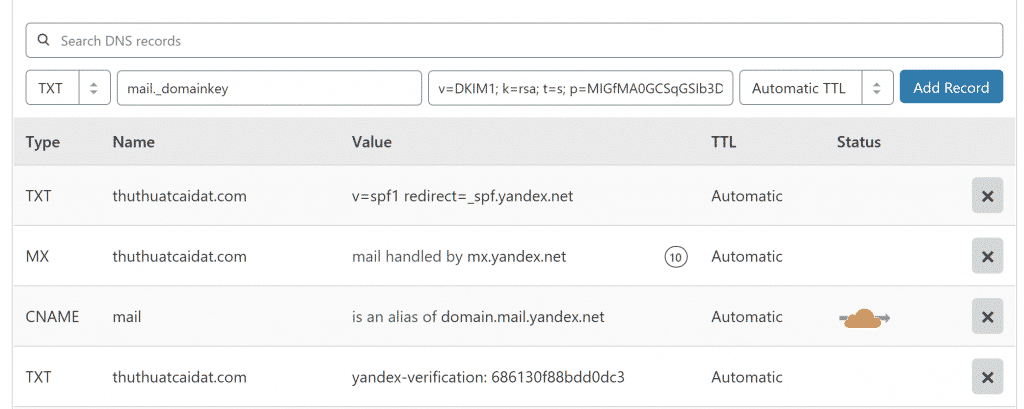
Bước 6: Tạo thông tin email cho người mới như hình.

Xác thực để hoàn thành việc tạo user mới.

Đăng nhập và quản lý mail tại mail.yandex.com

Hướng dẫn cài đặt mail@domain mới vào ứng dụng mail trên điện thoại.
Đối với các ứng dụng trên máy tính tương tự cấu hình. Lưu ý không chơi được với hộp gmail.google.com
Bước 1: Từ ứng dụng Gmail trên điện thoại thêm một tài khoản mới. Như mọi khi bạn sẽ chọn dòng google, nhưng lần này bạn chọn mục Khác.

Bước 2: Chọn hình thức kết nối là IMAP. Đối với các ứng dụng xem và gửi mail khác các bạn làm sao tìm đến được mục có chữ IMAP này thì cấu hình theo các trường từ bước 3 trở đi đều sẽ kết nối được.

Bước 3: Điền user mặt khẩu đã được tạo ở Yandex. máy chủ thì phải điền chính xác là imap.yandex.com cổng 993 bảo mật là SSL/TLS

Bước 4: Tiếp theo điền mục máy chủ SMTP là smtp.yandex.com

Bước 5: Chọn thời gian đồng bộ từ trên Yandex.com về App, min mặc định là 15 phút.

Sau đó thông qua App mail gửi thử đến bất kỳ ai đều dễ dàng và rất thân thuộc với mail gửi dạng name@domain miễn phí vĩnh viễn.

Kết quả trên hộp mail người nhận.

Như thế là đã xong. Có câu hỏi gì thêm các bạn cứ comment. Thực ra thì muốn đăng nhập mail với domain qua link mail.google.com thì các bạn phải đăng ký tài khoản doanh nghiệp, phí tính ra tiền vnđ cũng gần 100k / 1 user / tháng. Cứ làm theo cách của mình mà xài, còn dân văn phòng thì cấu hình như trên cho Outlook vẫn được.
Để cấu hình mail server domain riêng cho WordPress thì bạn nên tham khảo bài viết sau: Cấu Hình Mail Server Cho WordPress: Độ Dễ 10/10
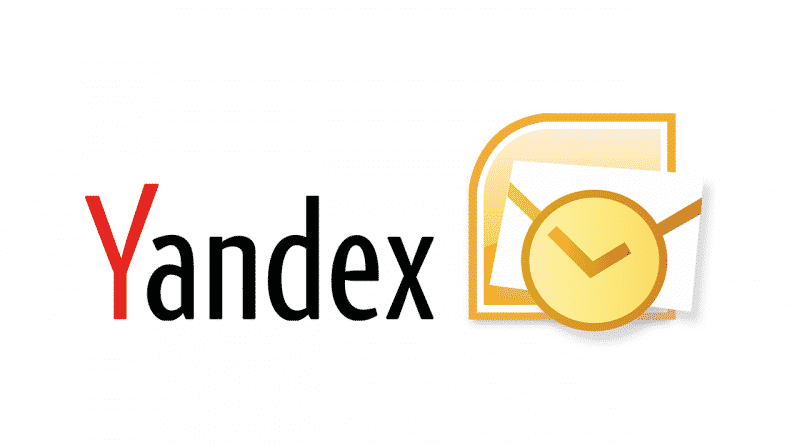


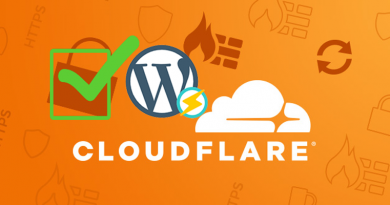
Các ứng dụng khác điền smtp.yandex.com mà bị đòi hỏi bảo mật thì chọn SSL/TLS cổng 443
bạn ơi, mình hỏi một chút. Mình đã add domain thành công vào tài khoản Yandex nhưng server vẫn cứ báo lỗi, không add mailbox được. Mình không biết nguyên nhân tại sao nữa 🙁
Server not responding, incorrect username or password.
Bạn thử làm lại xem sao, mình làm cả chục con không lỗi rồi @@
lâu rồi mình k có cài lại nên chịu, lỗi bên mail box có thể đến từ port
Vui lòng liên hệ mình: 0903800263
Để làm gì bro
lúc kết nối với ứng dụng nó đều hiện tên người dùng hoặc mật khẩu sai thì sao ạ?
có thể sai port
ad ơi xác minh bằng cuộc gọi hay tin nhắn vậy ad
Mình thấy mình đã dùng cả 2, còn thường xuyên là SMS